Windows 10官方ISO載不到 照樣做USB安裝碟
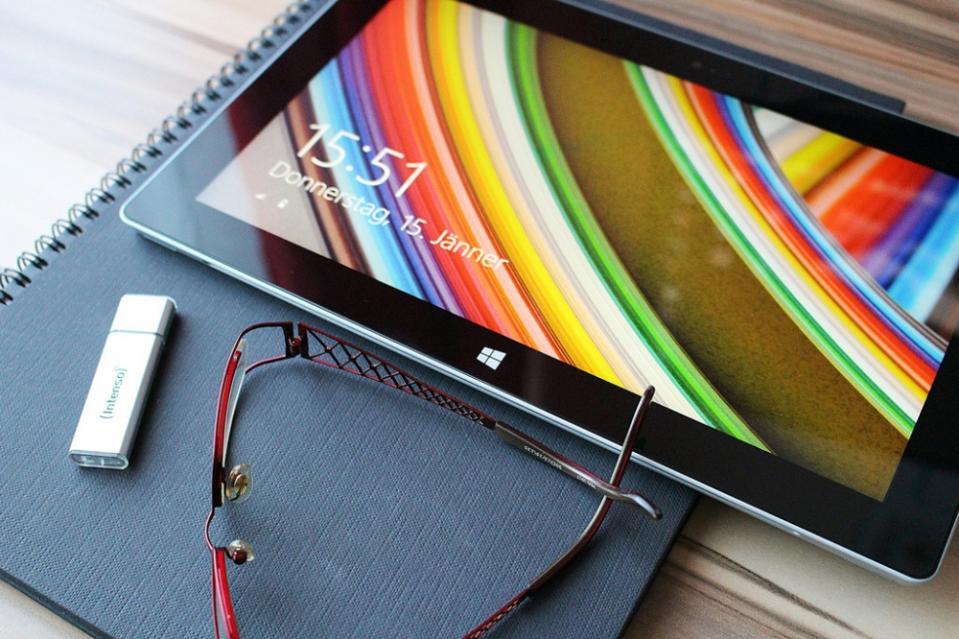
陶子中/綜合報導
微軟昨天首日推送Windows 10的情況還算順暢,但許多人在等待的過程中也透露著焦急的心情,若你家裡還有多台電腦的話,那麼下載ISO檔離線升級 / 安裝是最方便的途徑。不過微軟目前已經撤下原本提供檔案的頁面,改由下載工具程式來進行,同樣能達到快速升級的效果。
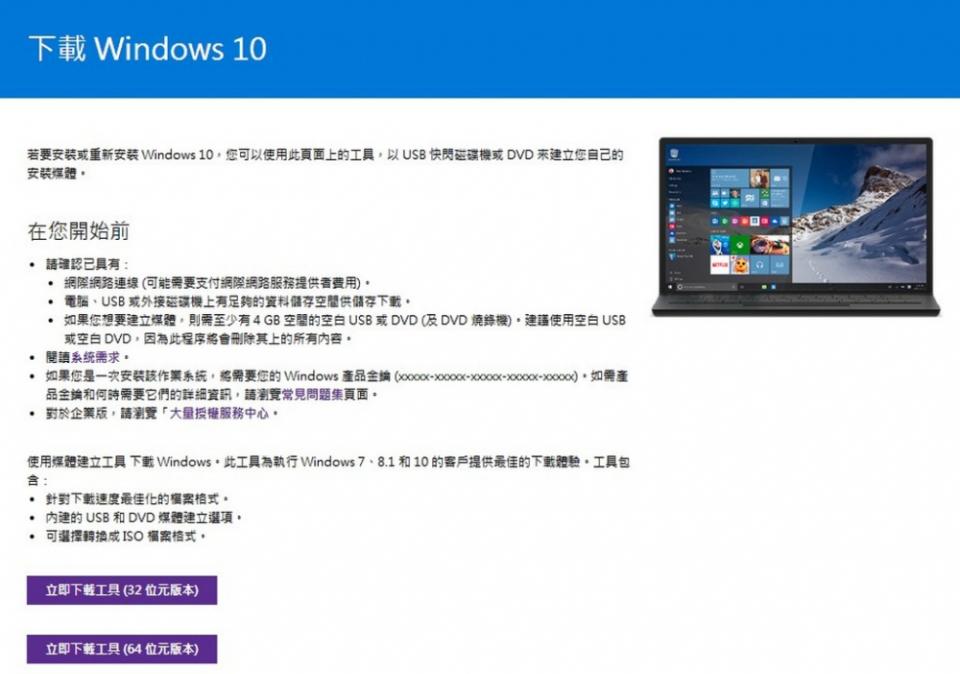
微軟官方已經改變之前提供Windows 10 ISO檔下載的作法,現在連到下載頁面會看到32位元與64位元兩種版本的「立即下載工具」(檔名為MediaCreationTool)。這個工具同時具備原機升級和製作USB安裝隨身碟兩種功能,讓大家不再需要使用其他程式製作,可以一氣呵成完成所需工作。
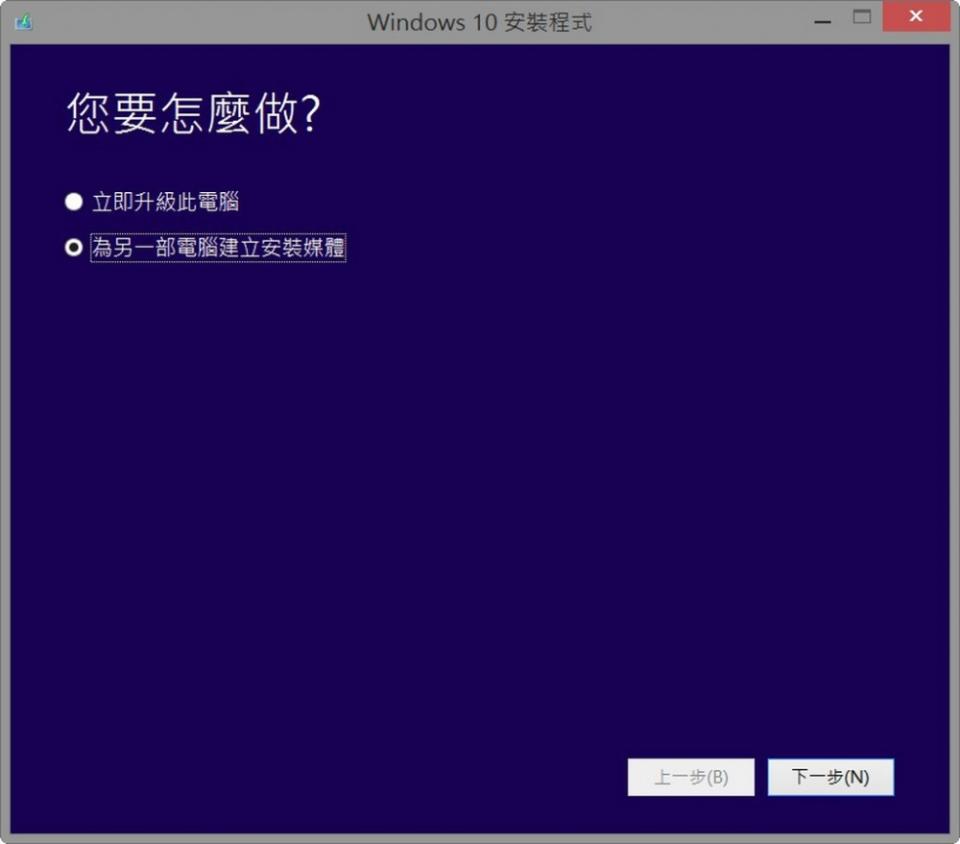
首先你需要在微軟官方下載頁面,依照目前的系統類型選擇32位元或64位元的執行程式。執行時第一個頁面會詢問是要「立即升級此電腦」,還是「為另一部電腦建立安裝媒體」。
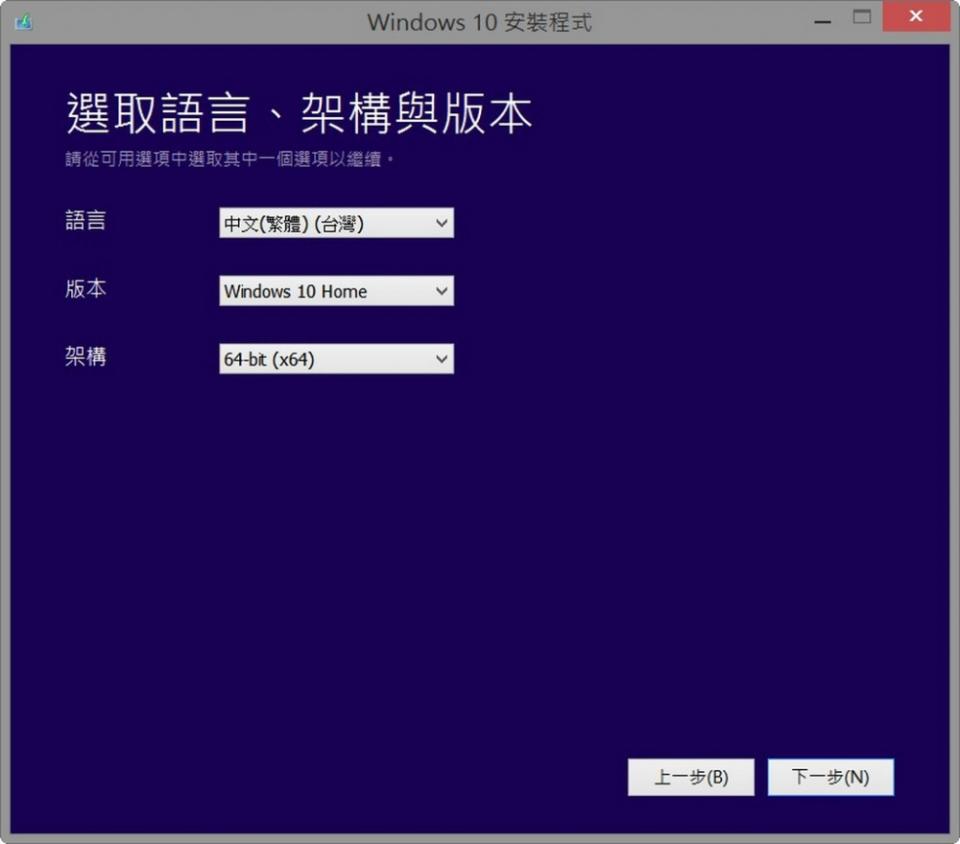
第二個選項就是進入製作USB安裝碟的步驟,點選後會讓你選擇語系、版本(Home / Pro)和架構(32位元 / 64位元 / 兩者),比起過去要分頭下載的方式簡化許多。
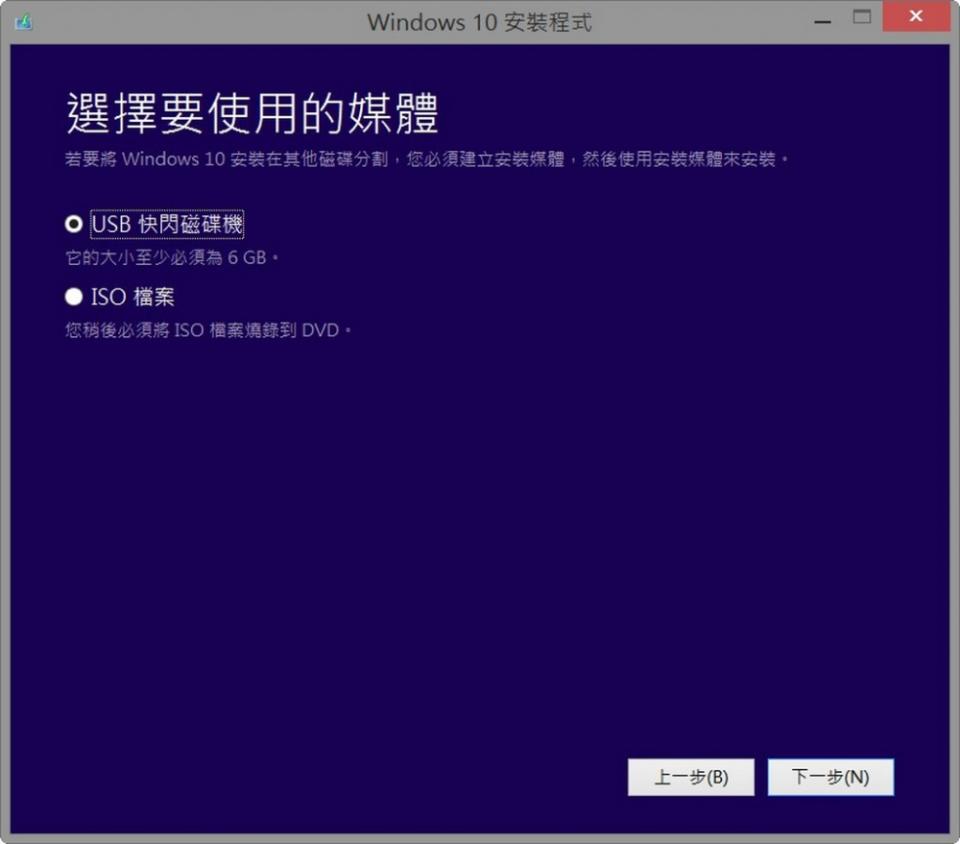
而最後一部便能直接下載並製作USB安裝碟,最低佔用空間為6GB,也就是要拿8GB的隨身碟方能製作。此外,需要使用光碟安裝的朋友也能夠僅下載ISO檔,再自行以燒錄程式完成安裝光碟。
延伸閱讀:
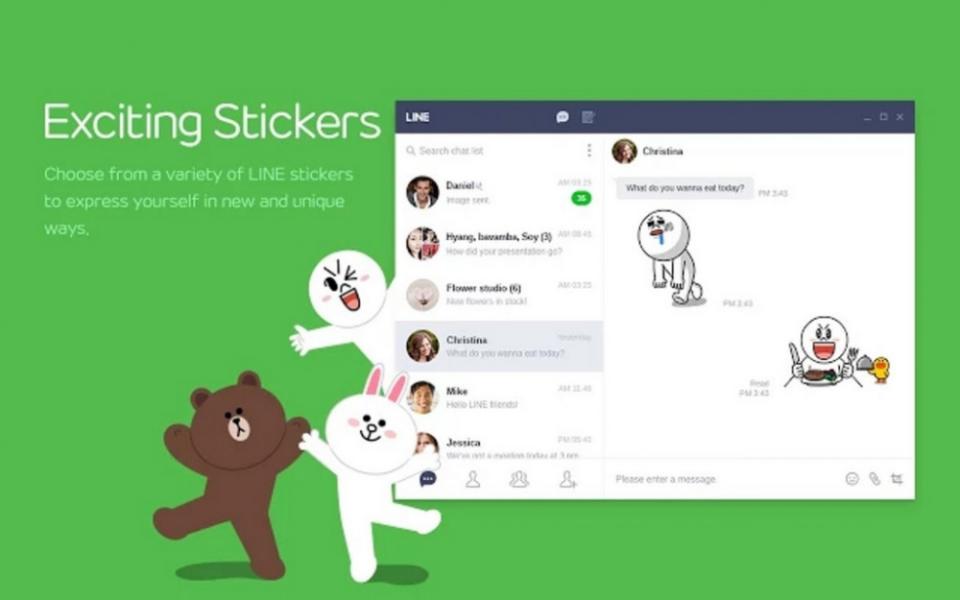
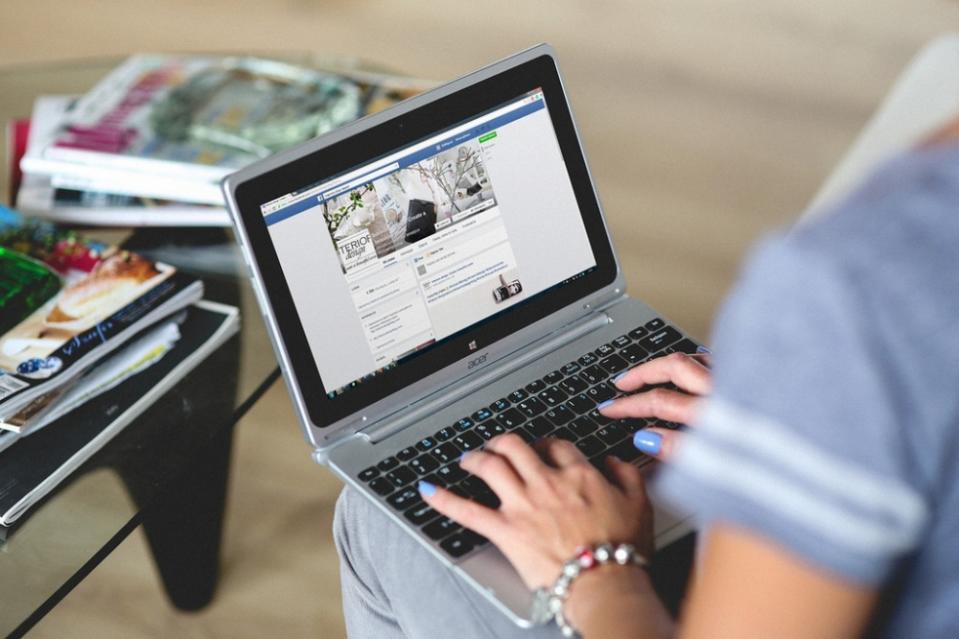

 Yahoo奇摩新聞
Yahoo奇摩新聞 
